PS怎样局部调整图片角度?快捷键是什么?
1、打开PS,点击界面左上角文件

2、选择下拉菜单中的打开,找到想要调整的图片,直接导入
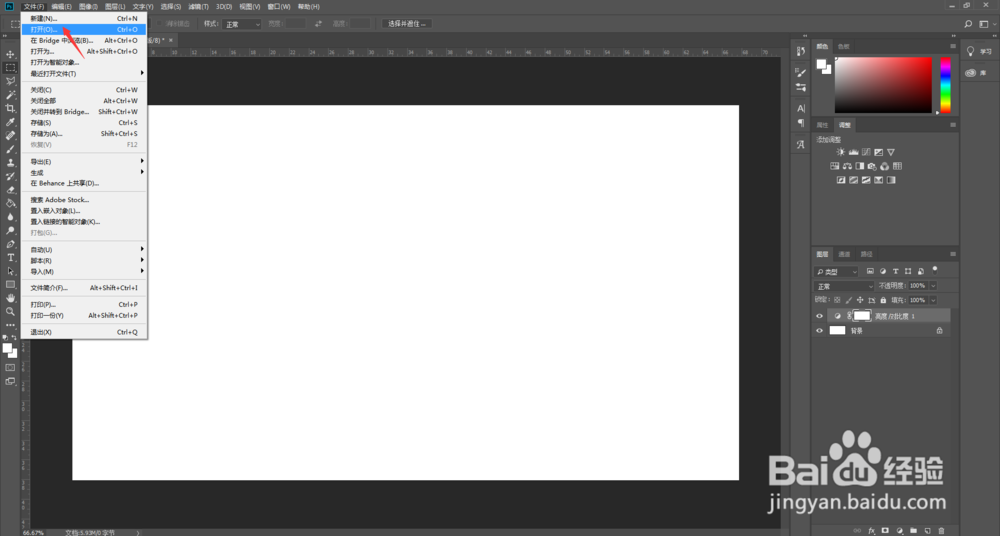
3、图片导入之后,点击框选工具
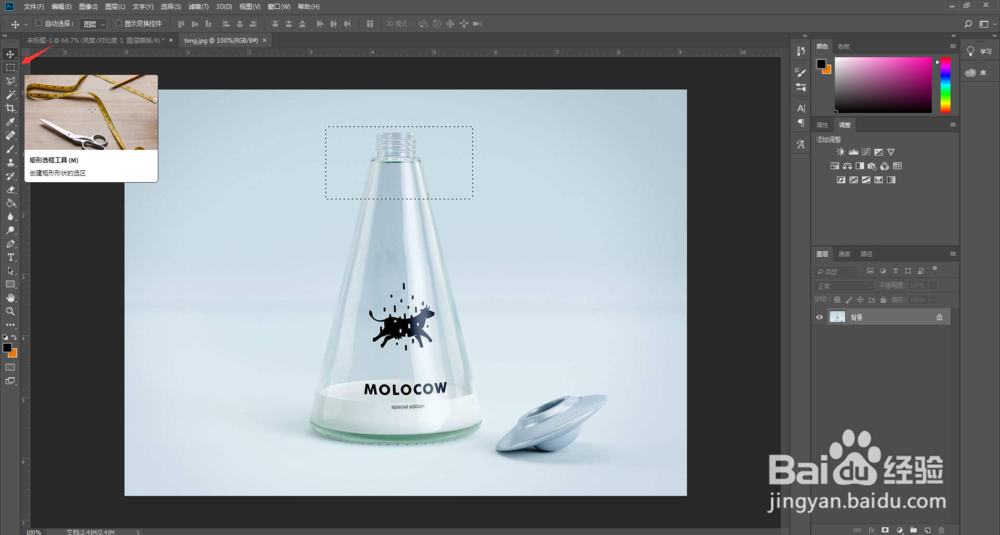
4、如下图所示,鼠标框选我们所需要调整的部位,按下键盘快捷键Ctrl+J
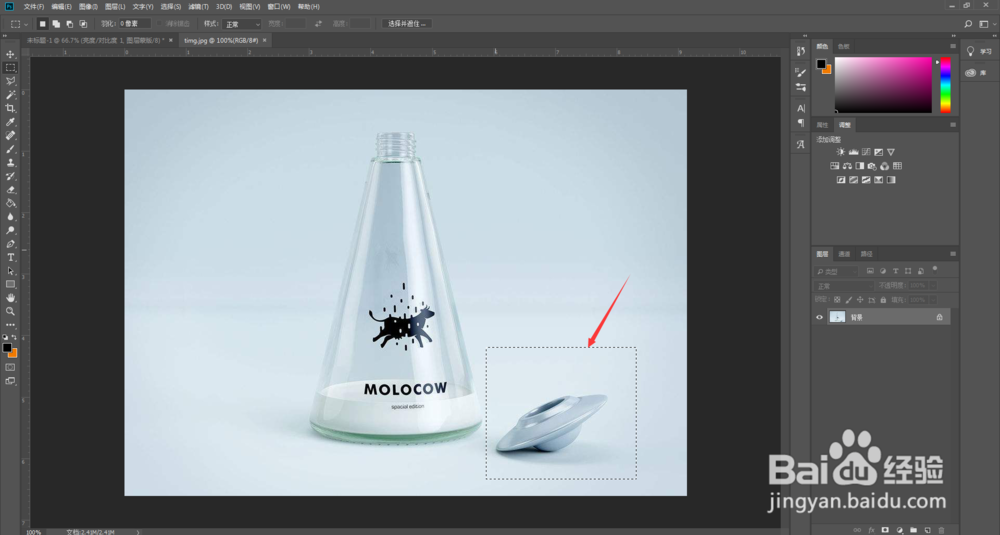
5、这样,我们就将刚刚框选的部位进行了复制,按下角度调整快捷键Ctrl+T

6、如下图所示,我们根据自己的需要,对图片进行局部的角度调整,直到满意即可
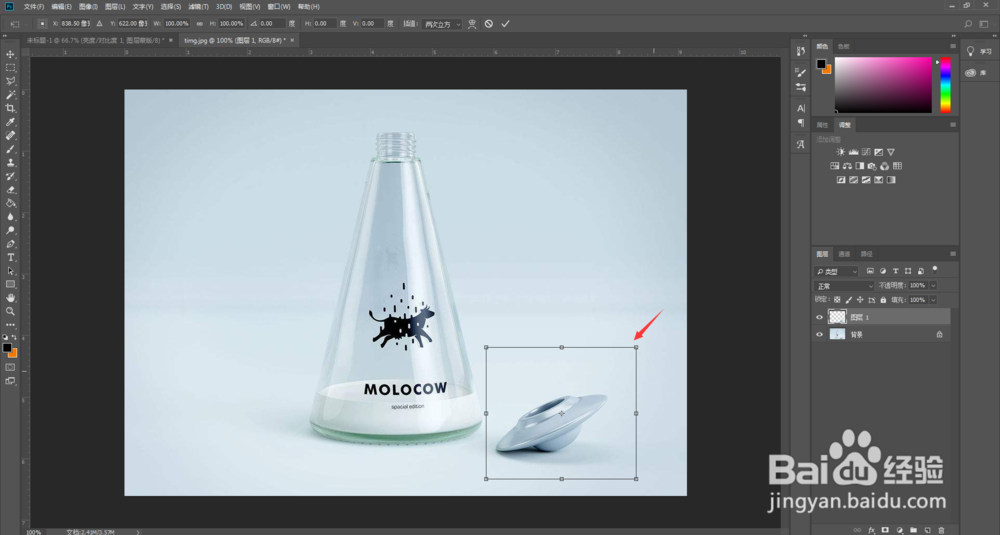
7、如下图所示,我们图片调整完成,如果只想对某个角进行调整,可以按下快捷键Ctrl+Shift+鼠标左键进行拖动调整

8、如下图所示,我们将完成了图片的局部调整操作
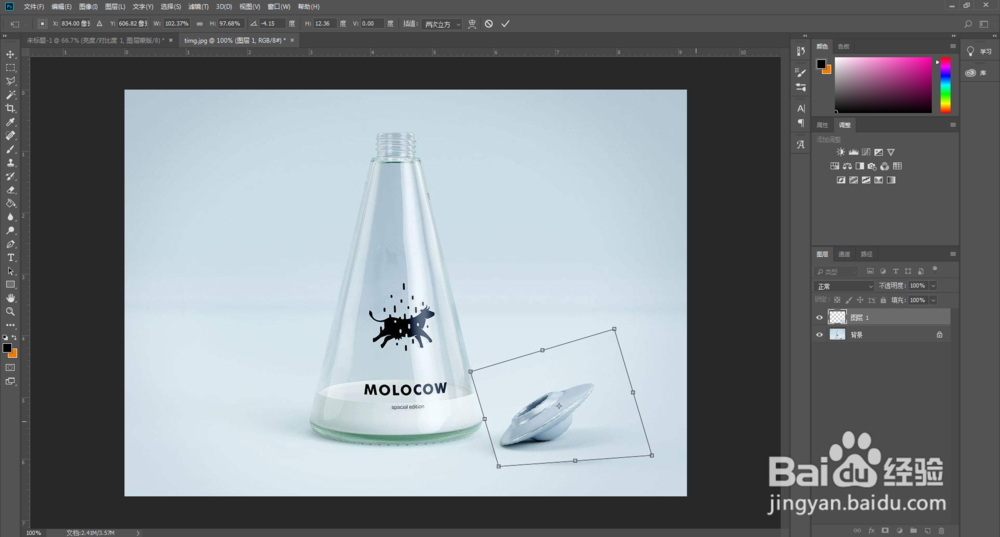
声明:本网站引用、摘录或转载内容仅供网站访问者交流或参考,不代表本站立场,如存在版权或非法内容,请联系站长删除,联系邮箱:site.kefu@qq.com。